Jak upravit a vrátit zpět zprávy v iMessage na iPhone a Mac
Různé / / July 15, 2022
iMessage konečně dostává velmi žádané funkce v aktualizaci iOS 16 a macOS Ventura. Nyní můžete upravovat trapné překlepy nebo vrátit zpět zprávy v nesprávných konverzacích. Už nemusíte následovat vysvětlení. Zde je vše, co potřebujete vědět o úpravách nebo vracení odeslaných zpráv v iMessage na iPhone a Mac.

Konkurenti iMessage, jako je WhatsApp a Telegram, umožňují uživatelům upravovat a vracet zprávy. S iOS 16 Apple dohání konkurenty novou funkcí Undo Send. Pojďme zkontrolovat obě funkce v akci na iPhone a Mac.
Aktualizujte svůj iPhone a Mac na nejnovější verzi
Jak jsme zmínili v úvodu, možnost upravit a vrátit zpět odeslané zprávy je k dispozici v nejnovějších sestaveních iOS a macOS. Chcete-li tuto funkci používat, musíte svůj iPhone a Mac aktualizovat na nejnovější verzi. Chcete-li nainstalovat iOS 16 a macOS Ventura na iPhone a Mac, postupujte podle níže uvedených kroků.
K pořizování snímků obrazovky jsme použili veřejnou beta verzi iOS 16 a macOS Ventura.
Aktualizujte iOS na iPhone
Krok 1: Otevřete aplikaci Nastavení na iPhone.

Krok 2: Vyberte nabídku Obecné.

Krok 3: Klepněte na Aktualizace softwaru.
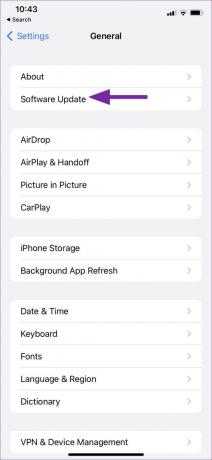
Krok 4: Stáhněte a nainstalujte sestavení iOS 16 na iPhone.

Aktualizujte macOS na Macu
Krok 1: Vyberte ikonu Apple v levém horním rohu.
Krok 2: Otevřete nabídku Předvolby systému.

Krok 3: Klepněte na Aktualizace softwaru.

Krok 4: Stáhněte a nainstalujte aktualizaci macOS Ventura (13.0) na Mac.
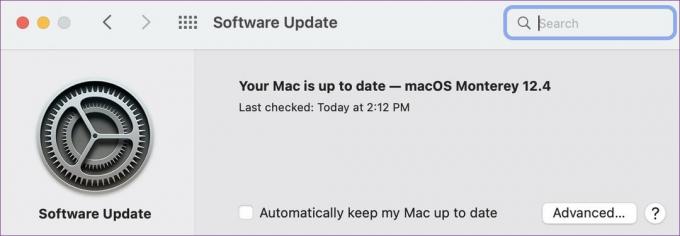
Upravit a vrátit zpět zprávy na iPhone
Nejprve si ukážeme, jak upravit a vrátit zpět zprávy na vašem iPhone, a poté si projdeme některá omezení.
Krok 1: Otevřete na svém iPhonu aplikaci Zprávy.

Krok 2: Pošlete zprávu v jakékoli konverzaci.
Krok 3: Pokud uděláte překlep, dlouze klepněte na zprávu a vyberte Upravit.
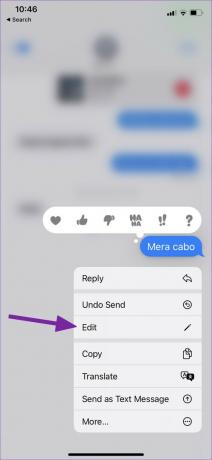
Krok 4: Upravte svou zprávu a klepněte na zaškrtnutí.

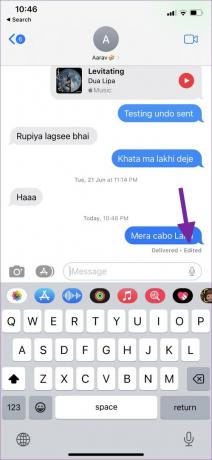
iMessage zobrazí indikaci pro upravené zprávy.
Pokud jste omylem odeslali iMessage v nesprávné skupině nebo konverzaci můžete zprávu vrátit zpět a odstranit ji z obou stran. Omezení této funkce je zatím v tom, že druhá osoba musí mít na svém iPhonu spuštěný iOS 16 nebo vyšší. Pokud účtenka používá nižší verzi iOS, může se jim zpráva zobrazit. Pro uživatele se systémem iOS 16 nebo vyšším se zobrazí text „(uživatelské jméno) neodeslala zprávu.
Krok 1: Dlouze stiskněte zprávu, kterou chcete vrátit zpět.
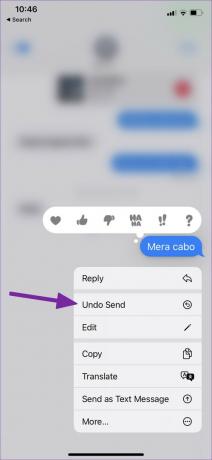
Krok 2: Z kontextové nabídky vyberte „Zrušit odeslání“.
Krok 3: Uvidíte skvělou animaci smazání zprávy z obou stran.
Krok 4: Na rozdíl od telegramu si v konverzaci všimnete, že jste neodeslali zprávu.

Telegram maže zprávy beze stopy. iMessage a WhatsApp zanechají zprávu, když zprávu vrátíte zpět. Zatímco někteří preferují implementaci Telegramu, iMessage a WhatsApp to dělají správně tím, že zanechají poznámku pro příjemce.
Upravit a vrátit zpět zprávy na Macu
Když Apple uvolní novou funkci pro jakoukoli vestavěnou aplikaci, je totéž snadno dostupné na jiných platformách. Je to nejlepší část ekosystému Apple pro bezproblémový zážitek. Když například Apple oznámil možnost upravovat nebo vrátit zpět text v iMessage na iPhonu, totéž je k dispozici na iPadu a Macu v aktualizaci iPadOS 16 a macOS Ventura. Podívejme se na aplikaci Zprávy pro Mac v akci.
Krok 1: Otevřete aplikaci Zprávy na Macu.
Krok 2: Vyberte konverzaci a odešlete zprávu.
Krok 3: Klikněte na zprávu dvěma prsty (nebo klikněte pravým tlačítkem myši) a vyberte Upravit.

Krok 4: Napište novou zprávu a klepnutím na zaškrtnutí odešlete upravenou zprávu.

Pod textem si všimnete upraveného stavu, nikoli obvykle doručované zprávy.
Trik zpětné zprávy funguje stejně jako na iPhonu.
Krok 1: Klikněte pravým tlačítkem myši na zprávu nebo klikněte dvěma prsty na trackpadu a vyberte „Zrušit odeslání“.

Krok 2: Aplikace Zprávy odstraní zprávu z konverzace.

Než aktualizujete svůj iPhone nebo Mac na nejnovější software a začnete mazat staré zprávy, projděte si aktuální omezení.
Úprava a vrácení zpráv v iMessage: Omezení
- Zprávu můžete upravovat až 15 minut po jejím odeslání. Po 15 minutách neuvidíte tlačítko „Upravit“.
- Odeslání jakékoli zprávy můžete zrušit až 15 minut po jejím odeslání. Pak by mělo stačit 15 minut na to, abyste si uvědomili svou chybu a zprávu smazali.
- Zařízení příjemce musí používat nejnovější iOS 16/iPadOS 16/macOS Ventura. V opačném případě tato osoba stále vidí zprávu na zařízeních se starým softwarem.
Opravte své překlepy v iMessage
Implementace úpravy nebo mazání zprávy od společnosti Apple ponechává mnoho přání. Limit 15 minut může být pro někoho malý. Doufáme, že Apple jej prodlouží na minimálně 1 hodinu, aby uživatelům umožnil upravit nebo vrátit zpět odeslanou zprávu.
Naposledy aktualizováno 15. července 2022
Výše uvedený článek může obsahovat přidružené odkazy, které pomáhají podporovat Guiding Tech. Nemá to však vliv na naši redakční integritu. Obsah zůstává nezaujatý a autentický.

Napsáno
Parth dříve pracoval ve společnosti EOTO.tech a pokrýval technické novinky. V současné době je na volné noze ve společnosti Guiding Tech a píše o porovnávání aplikací, návodech, softwarových tipech a tricích a ponoří se hluboko do platforem iOS, Android, macOS a Windows.



